Ist es möglich, ein Video auf meinem iPhone zu schneiden? Wie schneide oder schneide ich ein Video auf einem mobilen Gerät? Wenn viele von uns Mobiltelefone wie iPhone, Android oder Windows Phone zum Aufnehmen von Videos oder Fotos verwenden, ist es sehr praktisch, wenn wir die Videobearbeitung oder das Schneiden direkt auf den Telefonen durchführen können. Insbesondere für den Fall, dass wir ein neues aufgenommenes Video auf iPhone oder Android-Handys auf YouTube oder Facebook hochladen möchten, aber unerwünschte Teile auf den Handys direkt entfernen möchten. In diesem Fall ist eine zuverlässige Video Cutter App erforderlich. In diesem Handbuch erfahren Sie, wie Sie ein Video auf iPhone, Android und Windows Phone schneiden.
- Teil 1. Liste der Top 7 Video Cutter Apps für Sie
- Teil 2. Können Sie ein Video direkt auf dem Smartphone schneiden
- Part 3. The Best Video Cutter on Mac and Windows
Teil 1. Liste der Top 7 Video Cutter Apps für Sie
Wenn Sie ein Video auf iPhone, Android oder Windows Phone schneiden möchten, finden Sie dazu viele kostenlose Apps über das Internet. Im Folgenden helfen wir Ihnen, die sieben besten Video-Cutter-Apps für iPhone, Android und Windows Phone zu finden. Sie können diejenige auswählen, die gut zu Ihnen passt.
# 1. FilmoraGo (für iPhone)

FilmoraGo ist eine benutzerfreundliche Video-Cutter-App für iOS-Geräte. Mit ihm können Sie Ihr Video auf einfache Weise schneiden. FilmoraGo ist eine großartige App zum Schneiden von Videos und bietet erweiterte Funktionen wie das Teilen und Zuschneiden von Videos sowie das Hinzufügen cooler Übergänge, Aufkleber, Titel und Musik zu den Videos, mit denen Sie Ihre persönlichen Videos oder Filme erstellen können. Und Sie können Ihre Videos direkt auf YouTube, Facebook oder Instagram teilen. FilmoraGo funktioniert unter iOS 11.0 oder höher.
Vorteile
- FilmoraGo bietet Ihnen viele Videobearbeitungswerkzeuge, mit denen Sie qualitativ hochwertige und professionelle Videos erstellen können.
Nachteile
- Jetzt nur für iOS verfügbar.
#2. PowerDirector (für Android)
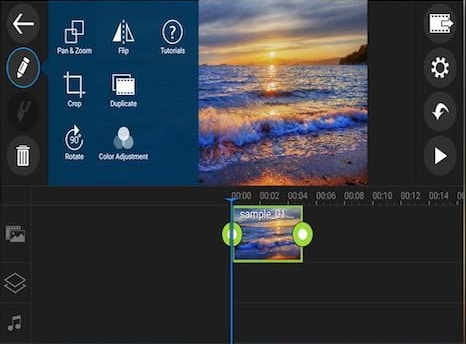
PowerDirector ist eine sehr empfohlene Video-Cutter-App für Android-Telefone und -Tablets. Es bietet Videobearbeitung einschließlich Ausschneiden und Hinzufügen von Titeln. Sie können Videos in der Timeline dieser Videoschnitt-App für Android bearbeiten und schneiden. Außerdem können Videoeffekte, Übergänge und Hintergrund-Voice-Over hinzugefügt werden. Mit dieser Video-Editor-App können Sie Videos in hoher Qualität 1080P exportieren. PowerDirector kann mit Android 4.15 oder höher arbeiten.
Nachteile
- Es ist eine kostenlose Video-Cutter-App für Android mit Timeline-Funktion zum einfachen Bearbeiten von Videos und Hinzufügen von Effekten.
Vorteile
- Die kostenlose Version wird mit Wasserzeichen geliefert, daher müssen Sie eine Gebühr zahlen, um das Wasserzeichen zu entfernen.
#3. Studio (für iPhone)
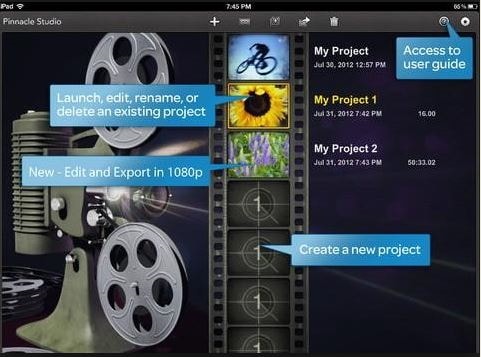
Studio ist eine Video Cutter App für iPhone und andere iOS-Geräte. Mit seinen praktischen und nützlichen Funktionen können Sie Videos bearbeiten. Damit ist es eine der beliebtesten Video-Editor-Apps für das iPhone. Zu den Funktionen dieser Video Cutter-Apps gehören Bild-in-Bild-Effekte, Titelbewegungen und Grafiken, 3D-Animationen sowie Schwenken und Zoomen. Studio kann mit einer Vielzahl von Audiodateien kompatibel sein, sodass Sie Audiospuren zuschneiden und überspielen sowie Audiospuren und Voice-Over für Videos erstellen können. Studio ist perfekt für iOS 9.3 oder höher.
Vorteile
- Mit Studio können Sie qualitativ hochwertige Videos erstellen und die Videos direkt für Social Media-Websites freigeben.
Nachteile
- Obwohl das Programm viele Funktionen enthält, funktionieren die Schaltflächen Bearbeiten und Funktionen manchmal nicht gut. Es ist leicht zu vermasseln.
#4. Splice(für iPhone und Android)
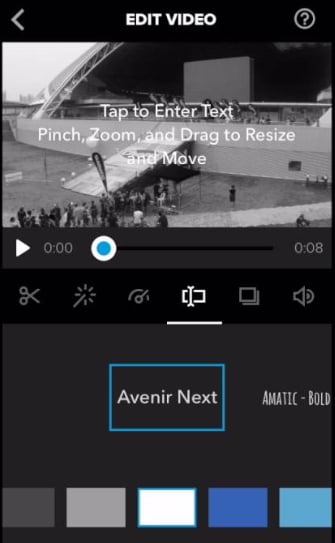
Splice wird hier aufgrund seiner benutzerfreundlichen Funktion empfohlen. Diese Videoeditor-App für iPhone und Android ist eine grundlegende Filmeditor-Anwendung, die sich perfekt für Anfänger eignet. Splice ist einfach zu bedienen und verfügt über nützliche Funktionen wie Textüberlagerungen, Geschwindigkeitsregelung, Animation und Erzählung. Mit Splice können Sie einen Film zusammenstellen und ein dynamisches Videobild zum Teilen erstellen. Splice unterstützt die Arbeit mit iOS 9.0 oder höher.
Vorteile
- Splice ist eine der wunderbaren Videobearbeitungs-Apps, mit denen Sie ein Video jederzeit zuschneiden und schneiden können.
Nachteile
- Es ist eine gute Video-Editor-App, benötigt aber mehr Übergänge, Musik und andere Effekte.
#5. Magisto (für iPhone und Android)
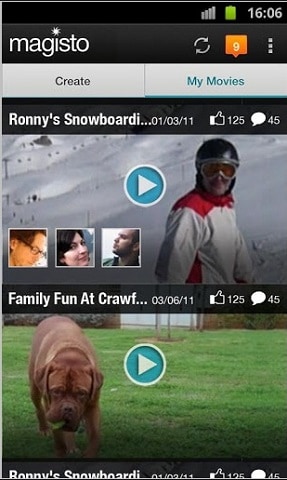
Magisto ist eine Videobearbeitungs-App für Android und iPhone. Es ist berühmt für seine Transformationsfunktion, mit der Benutzer die Bilder in Musikvideos und andere Mediendateien ändern können. Die Magisto Video Editor App ist ein flexibles Tool und bietet eine Reihe großartiger Funktionen. Es kann gut mit Android 5.0 und höher funktionieren.
Vorteile
- Menschen können Bilder und Videos auf Magisto hochladen und Musikvideos und Videocollagen erstellen.
Nachteile
- Die kostenlose Version von Magisto kann nur 7 Tage lang funktionieren. Danach müssen Sie bezahlen, damit es funktioniert.
#6. Movie Edit Touch (für Windows Phone)
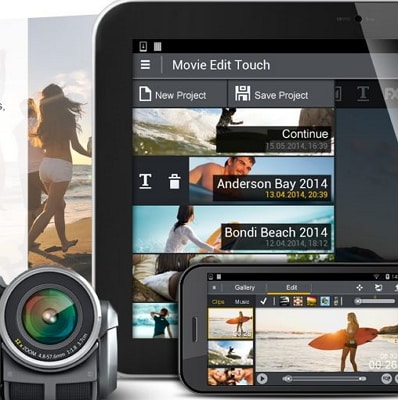
Movie Edit Touch ist eine kostenlose Video Cutter-App für Windows Phone, die von Microsoft entwickelt wurde. Es bietet Ihnen bequeme und benutzerfreundliche Bearbeitungswerkzeuge. Benutzer können damit schnell Videos und Filme aus Videoclips erstellen und die Videos direkt online freigeben. Diese kostenlose Video-Editor-App ist sehr einfach zu bedienen, sodass Sie nicht zu viel lernen müssen, um damit umzugehen. Für Movie Edit Touch muss unter Windows 10 gearbeitet werden.
Vorteile
- Es ist eine kostenlose Videobearbeitungssoftware für Windows Phone, die das Hinzufügen von Audio und das Anwenden von Videoeffekten umfasst.
Nachteile
- Movie Edit Touch kann manchmal langsam ausgeführt werden. Und es können nur Videos in 720P ausgegeben werden.
#7. Video Cutter & Compressor (für Windows Phone)
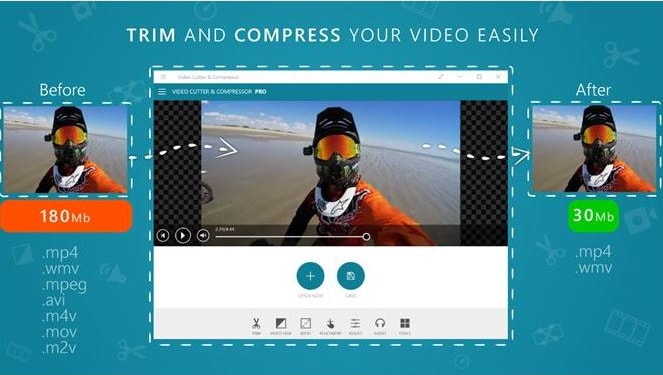
Video Cutter & Compressor ist eine Videobearbeitungs-App für Windows Phone, mit der Sie Videos einfach ausschneiden und komprimieren können. Darüber hinaus können Sie mit dieser Video-Editor-App das Seitenverhältnis und die Auflösung des Videos ändern. Und Sie können Helligkeit, Sättigung, Lautstärke und Kontrast einstellen. Dieser Video-Editor unterstützt Windows 10 OS.
Vorteile
- Es verfügt über mehrere Videobearbeitungsfunktionen und hilft Ihnen beim Bearbeiten und Schneiden von Videos mit intuitiven Werkzeugen.
Nachteile
- Dieser Video Cutter & Compressor ist manchmal nicht stabil.
Teil 2. Können Sie ein Video direkt auf iPhone, Android und Windows Phone schneiden?
[Anleitung Nr.1] Schneiden Sie ein Video auf dem iPhone
Die Foto-App auf iPhone und iPad kann Ihnen nicht nur beim Bearbeiten von Fotos helfen, sondern auch das Zuschneiden von Videos ermöglichen. Dies bedeutet, dass Sie Fotos verwenden können, um unerwünschte Teile am Anfang und Ende des Videos zu entfernen.
Schritt 1. Starten Sie die Fotos-App auf Ihrem iPhone vom Startbildschirm aus.
Schritt 2. Wählen Sie das Video aus, das Sie schneiden möchten.
Schritt 3. In der oberen rechten Ecke des Bildschirms sehen Sie die Schaltfläche Bearbeiten, die die Form von drei horizontalen Schiebereglern hat. Tippen Sie einfach auf die Schaltfläche Bearbeiten.
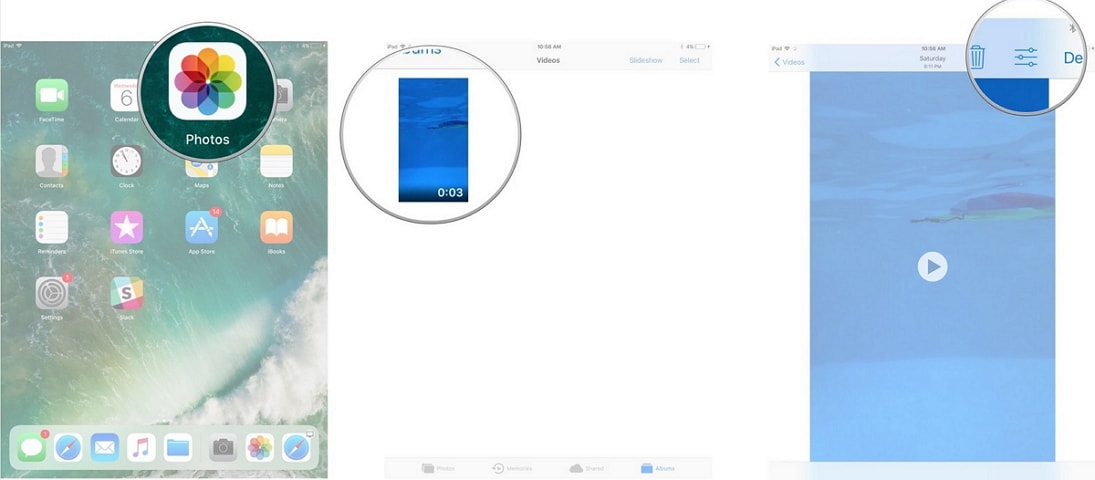
Schritt 4. Aktivieren Sie das Trimm- oder Schneidwerkzeug, indem Sie auf die rechte oder linke Seite der Timeline tippen und diese gedrückt halten.
Schritt 5. Sie können ein Video auf dem iPhone schneiden, indem Sie den Anker vorwärts oder rückwärts ziehen, um das Video zu trimmen.
Schritt 6. Wenn Sie genauer schneiden möchten, können Sie den Anker halten, um die Zeitachse zu erweitern.
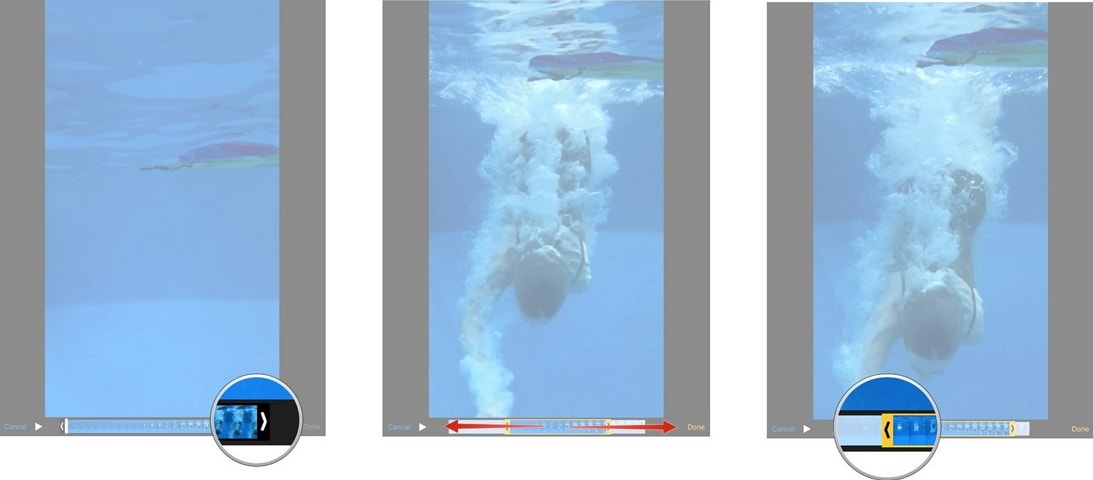
Schritt 7. Wenn Sie fertig sind, tippen Sie auf die Schaltfläche Fertig in der unteren rechten Ecke. Anschließend können Sie das geschnittene Video als neuen Clip speichern oder einfach den ursprünglichen Videoclip ersetzen.
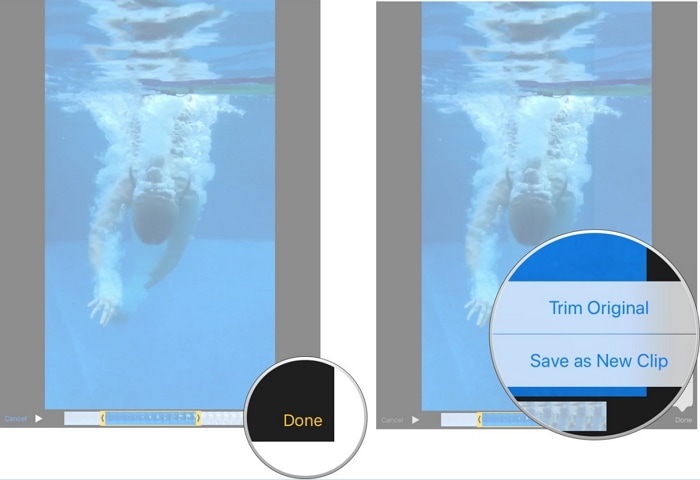
[Anleitung Nr.2] Schneiden Sie ein Video auf Android-Handys und -Tablets
Mit Android-Handys und -Tablets können Sie das Video in kleinere Clips schneiden.
Schritt 1. Zeigen Sie das Video einfach auf Ihrem Android-Telefon oder -Tablet an, spielen Sie es jedoch nicht ab.
Schritt 2. Öffnen Sie den Befehl zum Trimmen. Sie können auf das Menüsymbol oder den Aktionsüberlauf tippen, um die Trimmoption zu erhalten. Bitte beachten Sie, dass das Trimmsymbol in einigen Versionen der Galerie-App auf dem Bildschirm verfügbar sein kann. Sie können auf den Bildschirm tippen, wenn Sie das Trimmsymbol nicht sehen können. Wenn das Video von einer anderen Quelle freigegeben wird, können Sie es unter Android nicht bearbeiten, sodass auf dem Bildschirm keine Trimmoption angezeigt wird.
Schritt 3. Passen Sie einfach den Anfang und das Ende des Videos an. Dies ist die Aktion des Zuschneidens. Sie können auf die Wiedergabetaste tippen, um eine Vorschau der neuen Länge des zugeschnittenen Videos anzuzeigen.
Schritt 4. Wenn die Länge und der Inhalt des Videos nach dem Schneiden in Ordnung sind, können Sie auf die Schaltfläche Fertig oder Speichern tippen, um das geschnittene Video zu speichern.
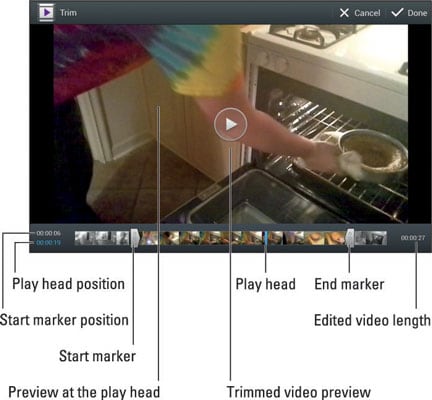
[Anleitung Nr.3] Schneiden Sie ein Video auf einem Windows Phone
Mit der Foto-App unter Windows Phone können Sie ein Video direkt zuschneiden oder ausschneiden. Diese Funktion ist sehr nützlich, wenn Sie einen unerwünschten Teil des Videos entfernen möchten.
Schritt 1. Starten Sie die Fotos-App auf Ihrem Windows Phone.
Schritt 2. Wählen Sie das Video aus, das Sie schneiden möchten. Das Video wird automatisch abgespielt, wenn Sie es der Foto-App hinzufügen. Bitte pausieren Sie das Video zur Bearbeitung.
Schritt 3. Gehen Sie in die untere rechte Ecke des Bildschirms, um die Schaltfläche zum Bearbeiten im Stiftsymbol anzuzeigen.
Schritt 4. Wählen Sie die Trimmoption, nachdem Sie auf die Schaltfläche Bearbeiten geklickt haben.
Schritt 5. Anschließend öffnen Sie ein neues Fenster zum Schneiden von Videos. Ziehen Sie einfach den Schieberegler, um den Anfang und das Ende des Videos festzulegen.
Schritt 6. Nachdem Sie das Video wie gewünscht geschnitten haben, tippen Sie auf die Schaltfläche Speichern und exportieren Sie das Video in ein neues.
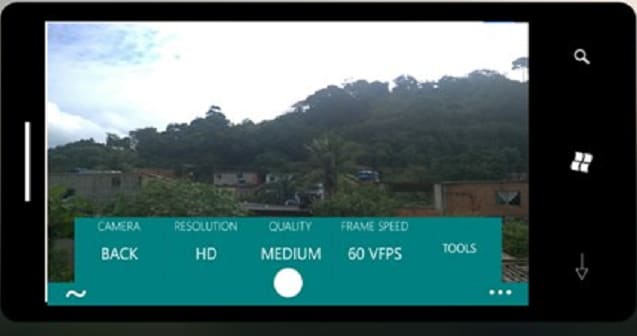
Teil 3. Der beste Video Cutter für Mac und Windows
Für Mac- und Windows-Benutzer empfehlen wir die Verwendung von Filmora Video Editor zum Schneiden von Videos. Dieser Video-Editor bietet eine einfache Oberfläche für Anfänger, um Änderungen an den Videos vorzunehmen. Außerdem werden erweiterte Videobearbeitungswerkzeuge verwendet, mit denen Profis Meisterwerke erstellen können.

Filmora Video Editor
- Mit diesem Programm können Sie einen beliebigen Teil des Videos oder den mittleren Teil des Videos ausschneiden.
- Außerdem können Sie die Videos zuschneiden, drehen, teilen, kombinieren, rückwärts abspielen, beschleunigen und mehr tun.
- Sie können Ihre Videos mit kostenlosen Videoeffekten wie professionellen Filtern und mehr stilisieren.
- Es gibt mehrere Ausgabeoptionen, mit denen Sie die Videos konvertieren und freigeben können.
- ...
Einfache Schritte zum Schneiden eines Videos unter Windows und Mac
Schritt 1. Starten Sie den Filmora Video Editor
Schritt 2. Klicken Sie auf das Men?"FULL FEATURE MODE", um das Bearbeitungsfenster aufzurufen.
Schritt 3. Fügen Sie Ihr Video zum Programm hinzu, indem Sie oben links auf die Schaltfläche "Mediendateien hier importieren" klicken.

Schritt 4. Ziehen Sie das Video auf die Timeline. Schneiden Sie einen beliebigen Teil des Videos aus, indem Sie den Schieberegler am Anfang und Ende des Videos in der Timeline bewegen. Auf diese Weise können Sie das Video in viele separate Clips schneiden.

Schritt 5. Sie können einen mittleren Teil des Videos ausschneiden. Machen Sie zuerst den Abschnitt, den Sie separat schneiden möchten. Setzen Sie die Maus auf den Abschnitt, den Sie als Anfang festlegen möchten, und klicken Sie auf das Scherensymbol. Und dann machen Sie dasselbe wie am Ende. Klicken Sie danach mit der rechten Maustaste auf den Abschnitt und klicken Sie auf die Schaltfläche "Löschen", um ihn auszuschneiden.
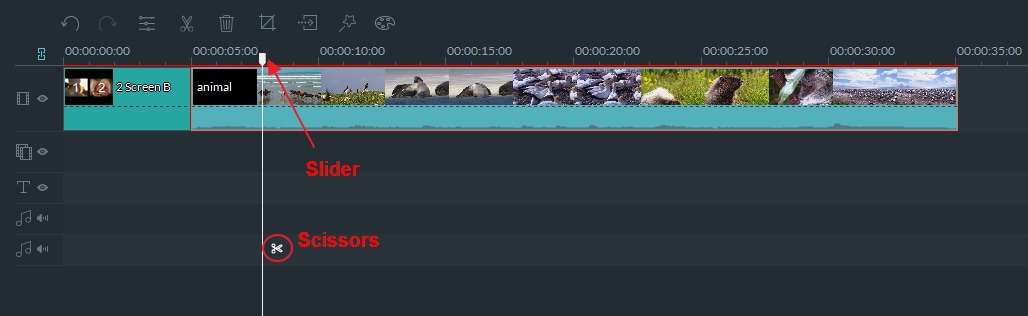
Hier finden Sie nützliche Tipps zum Schneiden eines Videos auf iPhone, Android, Windows Phone, PC und Mac. Nehmen Sie einfach die richtige Video-Cutter-App und beginnen Sie mit dem Zuschneiden eines Videos.





